Cómo importar XAVC a Final Cut Pro 7 o FCP X con 4 métodos
No hay tantos programas de edición profesionales que admitan la importación de formato XAVC, incluso el poderoso Final Cut Pro. Es posible que le resulte difícil editar XAVC en la computadora. Si su versión de Final Cut Pro es anterior a la 10.0.8, no puede usarla para editar el video XAVC directamente. En esta circunstancia, debe convertirlo a ProRes, que es un formato compatible con FCP. Consulte las siguientes instrucciones y aprenda cómo importar vídeo Sony XAVC a Final Cut Pro.
Parte 1: el método más fácil para importar XAVC a FCP (altamente recomendado)
Si desea importar XAVC a FCP, la forma más fácil pero más profesional es convertir XACV a un formato compatible con Final Cut Pro. Aiseesoft Mac Video Converter Ultimate es el mejor software de video para Mac que permite a los usuarios descargar, convertir y editar videos fácilmente, incluidos videos 4K UHD en Mac. Su tiempo de conversión increíblemente rápido y su salida de alta calidad siempre lo convierten en la elección perfecta para el software de conversión de video.
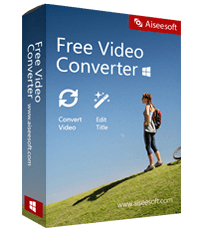
Descargas
Free Video Converter
- Admite más de 1000 tipos de conversión de video y audio para reproducir en cualquier dispositivo.
- Convierta videos 4K a cualquier archivo de video/audio con conversión de 1 clic.
- Edite archivos XACV como recortar, fusionar, recortar, rotar, voltear, etc. antes de convertir.
- Convierta a formatos de audio y video compatibles con FCP, iPhone, iPad, iPod,
- Samsung Galaxy S9, HTC, PSP, Sony Xperia, Xbox, etc.
- Para aprender a importar XAVC a FCP con Aiseesoft Mac Video Converter Ultimate, puede leer y seguir los siguientes pasos detallados para convertir XAVC a formato compatible con FCP.
Paso 1.
Ejecute Mac Video Converter Ultimate
Descarga gratis este convertidor de XAVC a FCP, finaliza la instalación y ejecútalo siguiendo la guía. Puede registrarse o simplemente probar la versión de prueba gratuita.
Paso 2.
Agrega tu archivo XAVC
Conecta la videocámara a tu Mac a través del cable USB. Haga clic en el botón "Agregar archivo" y luego busque el video de origen y haga clic en Abrir para cargar su archivo XAVC que desea importar a FCP en este programa.
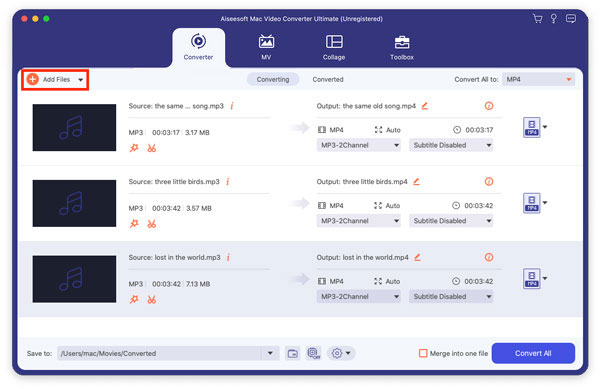
Paso 3.
Elija FCP como formato de salida
Haga clic en el botón desplegable "Perfil" para seleccionar el formato ProRes. Luego haga clic en el botón "Examinar" para seleccionar el destino donde desea guardar el video convertido. Además, puede hacer clic en el botón "Configuración" para configurar la codificación, la velocidad de fotogramas, la resolución y más.
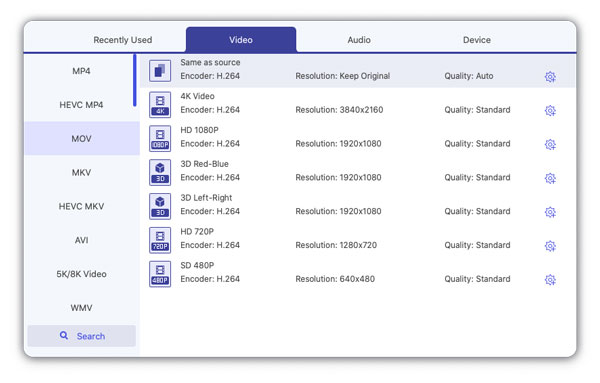
Paso 4.
Empezar a importar XACV a FCP
Después de realizar todas las configuraciones, haga clic en el botón "Convertir", que se encuentra en la parte inferior derecha. Espere unos minutos. Una vez completada la conversión, puede importar su video 4K Sony XAVC a Final Cut Pro para una edición profesional, y se guardará en la carpeta que elija en este momento.
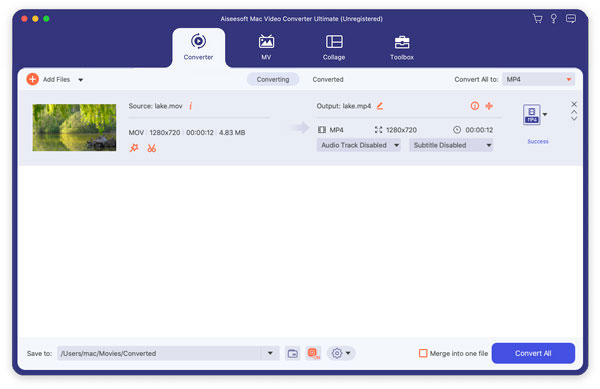
Con esta herramienta, puede editar fácilmente Sony SAVC en FCP y luego subir XAVC a las plataformas sociales para compartir con los demás.
Parte 2: Cómo importar XAVC a FCP con Brorsoft Video Converter para Mac
Hay muchas aplicaciones diferentes que puede usar para importar XAVC a FCP, Brorsoft Video Converter para Mac es uno de los buenos programas que puede utilizar para realizar dicha conversión. Puede seguir los siguientes pasos para importar XAVC a FCP.
Paso 1.
En primer lugar, descargue e instale Brorsoft Video Converter para Mac en su Mac. Y luego ejecútalo para prepararlo.
Paso 2.
Arrastre y suelte los archivos XAVC S en el software. O también puede hacer clic en el botón "Agregar video" en la parte superior de la interfaz principal para importar video al programa.
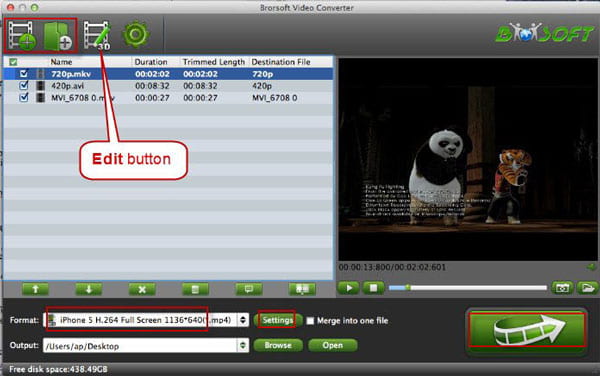
Paso 3.
Ahora debe ir a la barra "Formato" y elegir "Final Cut Pro > Apple ProRes 422 (*.mov)" como formato de salida para editar imágenes XAVC S en Final Cut Pro X o FCP 7. (También puede hacer clic en Configuración para ajuste la configuración de video y audio como desee).
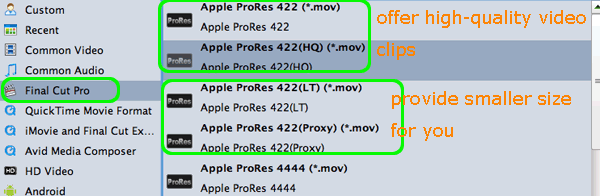
Paso 4.
Después de editar todo, puede hacer clic en el botón "Convertir" para comenzar a transcodificar XAVC S a ProRes para FCP en Mac. Una vez finalizada esta conversión, puede reproducir o editar clips XAVC S en Final Cut Pro sin problemas.
Método 2: Cómo importar XAVC a FCP usando Pavtube HD Video Converter para Mac
También puedes usar Convertidor de vídeo Pavtube HD para Mac para importar XAVC a FCP fácilmente. Al igual que el primer conversor que te recomendamos, también es un buen conversor de video que puedes usar para importar XAVC a FCP. A continuación se detallan los pasos que puede seguir para convertir VACX a FCP.
Paso 1.
Descarga Pavtube HD Video Converter e instálalo en tu Mac. Entonces ejecútalo. También puede utilizar la versión de prueba gratuita.
Paso 2.
Primero debe transferir el video SonY RX100 IV 4K a la computadora Mac. Luego haga clic en el botón Agregar video o Agregar desde carpeta para cargar los archivos fuente de Sony RX100 IV al programa.
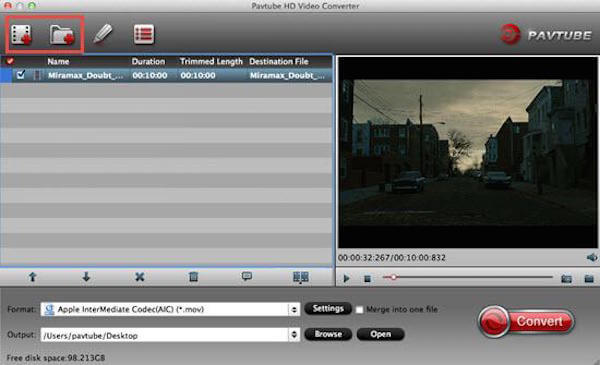
Paso 3.
Ahora debe hacer clic en la barra de formato y elegir "Final Cut Pro" > "Apple Prores 422 (*.mov)" como su formato de salida de la lista desplegable. A continuación, seleccione la carpeta de salida haciendo clic en el botón Examinar.
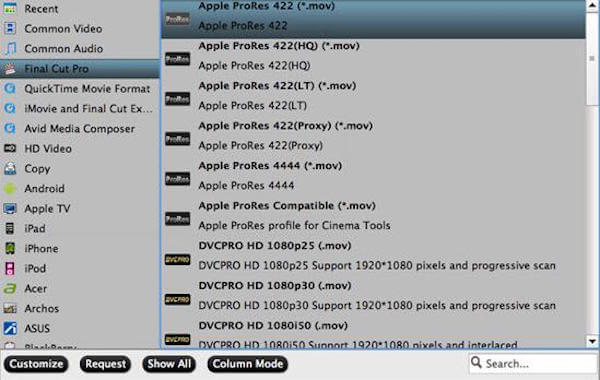
Paso 4.
Simplemente haga clic en el botón Convertir, que se encuentra en la parte inferior derecha para comenzar a importar XAVC a FCP.
Método 3: Cómo importar XAVC a FCP con Jihosoft Video Converter para Mac
Convertidor de video Jihosoft para Mac es otro conversor que te recomendamos para importar XAVC a FCP. Hay dos versiones que puede descargar, y tanto la versión de Windows como la versión de Mac son gratuitas para descargar y usar. Si está interesado en cómo importar XAVC a FCP con este convertidor, puede leer los siguientes pasos.
Paso 1.
Descargue e instale Jihosft Video Converter para Mac en su computadora. Luego ejecútalo para prepararlo.
Paso 2.
Haga clic en el botón Importar, que se encuentra en la parte superior izquierda para cargar los archivos XAVC que desea transferir a FCP a este programa.
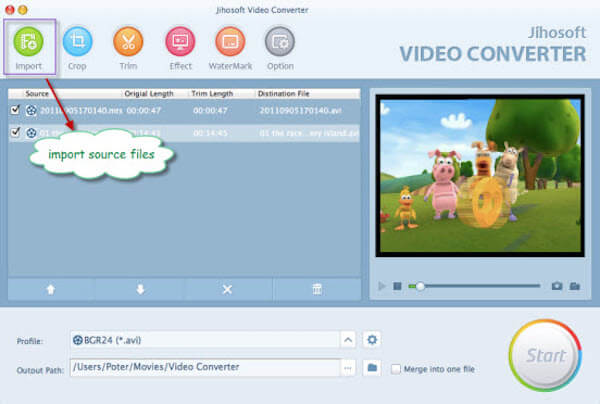
Paso 3.
Ahora puede hacer clic en el menú desplegable Perfil e ir a Final Cut Pro para seleccionar "Apple Prores 422 (*.mov)" como formato de archivo de salida. Luego elija la carpeta de destino donde desea guardar los archivos convertidos.
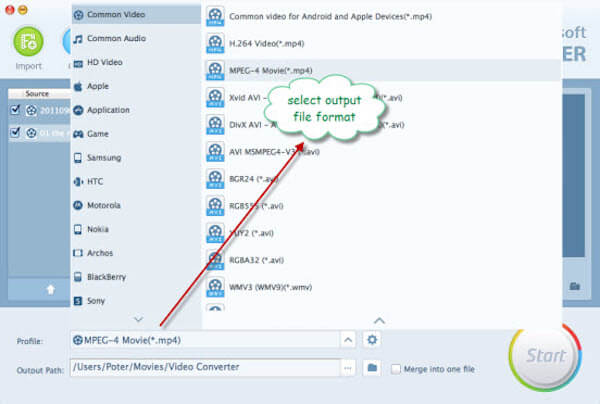
Paso 4.
Después de establecer todas las configuraciones, simplemente presione el botón "Inicio" redondo inferior derecho para convertir Sony PMW-F55/F5 XAVC a Apple Prores Codec.
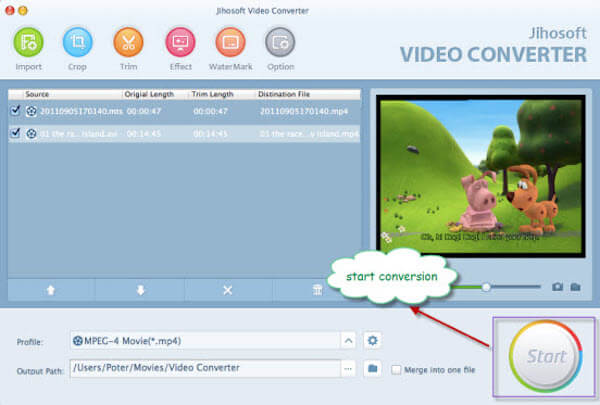
No te pierdas Cómo editar archivos XAVC en Avid
Parte 5. Preguntas frecuentes sobre la importación de XAVC a Final Cut Pro
1. ¿Por qué no puede importar XAVC a FCP?
Desde su debut el 30 de octubre de 2012, Sony XAVC se ha convertido en el formato líder de video 4K. XAVC es un formato 4K especial que anima a las personas a romper el nicho en el que se utiliza 4K para la realización de películas. Con el lanzamiento de Sony PMW-F55 y PMW-F5, ahora XAVC ha sido aceptado por más y más usuarios.
2. ¿Final Cut Pro admite archivos MP4?
En realidad, Final Cut Pro es compatible con MP4, H.264, DV, HEVC, MPEG IMX, AVCHD, etc. Si no puede importar archivos MP4 a Final Cut Pro, es posible que sea el códec incorrecto. Para solucionar este problema, necesita una herramienta profesional como Aiseesoft Video Converter Ultimate para convertir MP4 al códec correcto.
3. ¿Qué formato admite Final Cut Pro?
Puede importar los siguientes formatos de video, audio e imagen fija en Final Cut Pro.
Formatos de vídeo: códec Apple Animation, códec Apple Intermediate, Apple ProRes, AVCHD, AVC-ULTRA, Canon Cinema RAW Light, DV, H.264, HDV, HEVC, MPEG IMX, formatos QuickTime, XF-AVC, XF-HEVC, etc. .
Formatos de audio: AAC, AIFF, BWF, MP3, CAF, MP4, RF64, WAV.
Formatos de imagen fija: BMP, GIF, HEIF, JPEG, PNG, PSD, RAW, TGA, TIFF
Formatos de contenedor: 3GP, AVI, MOV, MP4, MTS/M2TS, MXF.
Conclusión
Puede sentir que es tan fácil importar XAVC a FCP después de leer este artículo. Hemos presentado algunos buenos métodos para ayudarlo a importar XAVC a FCP, así como la forma más profesional utilizando Aiseesoft Mac Video Converter Ultimate. Si te gusta este artículo y crees que es útil, simplemente compártelo con tus amigos. Espero que puedas disfrutar.
¿Qué opinas de este post?
Excelente
Clasificación: 4.8 / 5 (basado en los votos de 145)Síguienos en

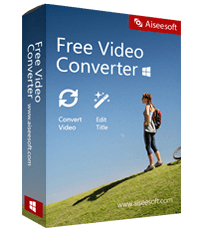
100% Seguro. Sin anuncios.
100% Seguro. Sin anuncios.
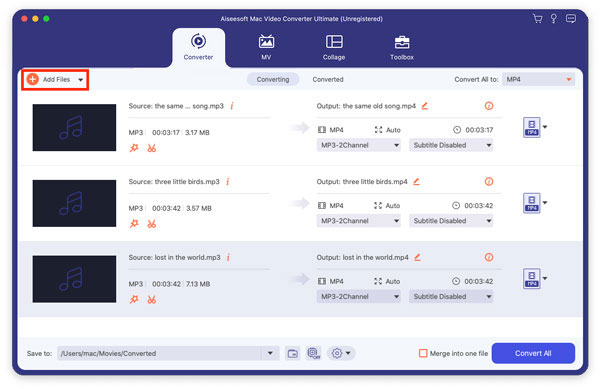
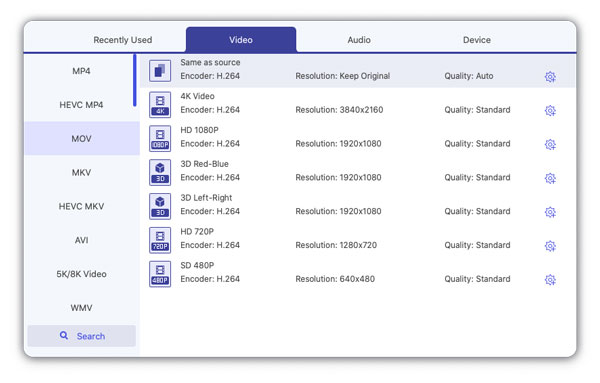
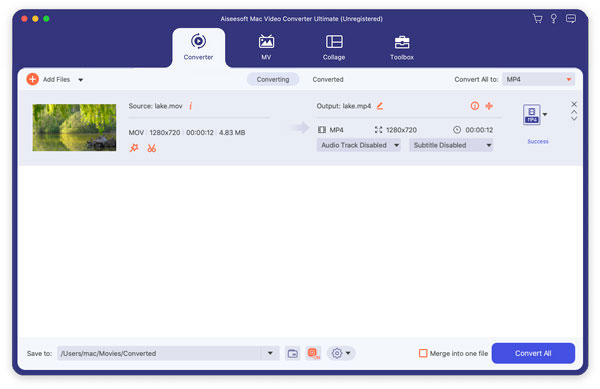
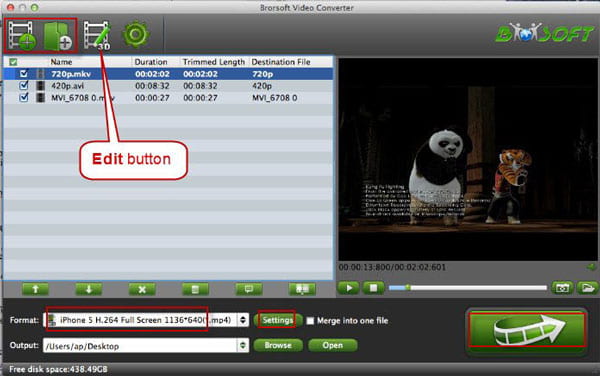
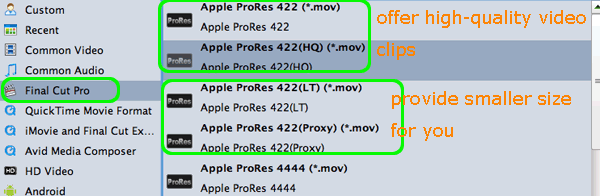
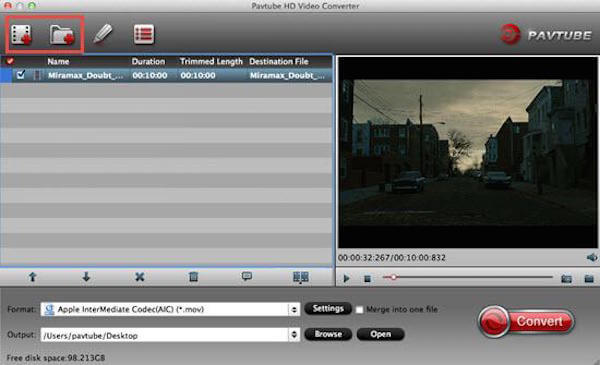
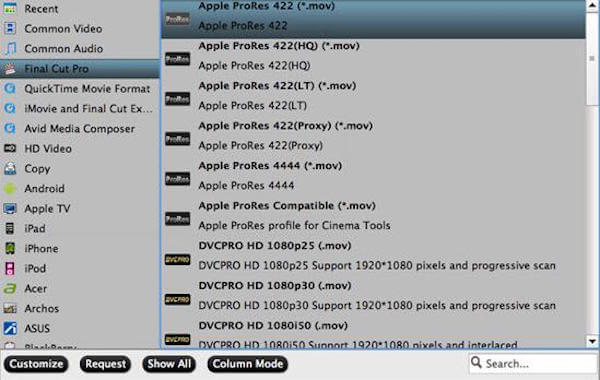
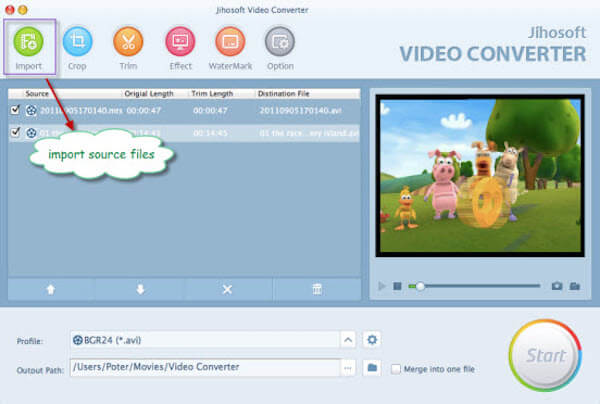
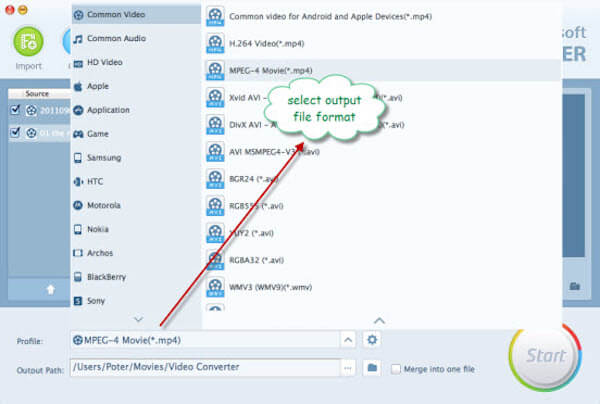
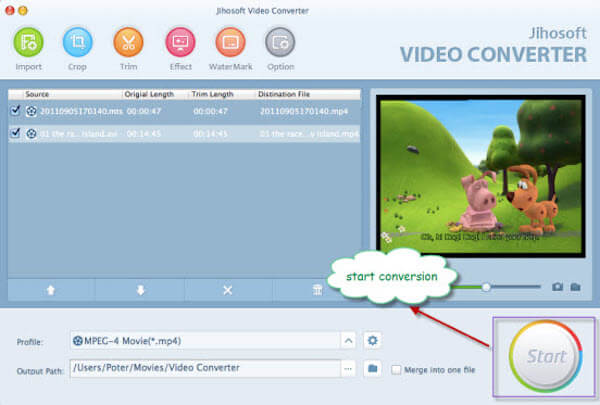

100% Seguro. Sin anuncios.
100% Seguro. Sin anuncios.